Hur man får grammatik för iPhone – TechCult
Miscellanea / / October 25, 2023
Grammarly är en av de mest kända applikationerna som människor använder för att få grammatiskt korrekt innehåll. Det har blivit ett användbart verktyg som hjälper till att undvika misstag professionellt eller helt enkelt samtala på rätt sätt. Om du undrar hur du använder Grammarly för iPhone och iPad, kommer den här artikeln att vara extremt användbar för dig. Låt oss börja!

Hur man får Grammarly för iPhone och iPad
Att få Grammarly på iPhone är lika enkelt som att ladda ner och använda alla andra program som finns på App Store. Lyckligtvis kan du även få Grammarly för iPad följa samma metoder. Följ bara stegen som vi har nämnt nedan:
Notera: Eftersom inte alla versioner av iOS erbjuder samma funktioner, kanske vissa funktioner som nämns i artikeln inte fungerar. Följande metoder prövades iOS 17.0.3. Det är dock viktigt att behålla din Wi-Fi eller mobildata för att metoderna ska fungera korrekt.
1. Öppna App Store på din iPhone eller iPad.
2. Klicka på sökikon längst ner till höger.
3. I sökfältet som nu är synligt. Överst på skärmen kan du skriva Grammatiskt.
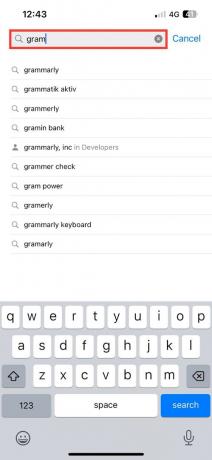
4. Tryck på nedladdningsikon som finns till höger om alternativet Grammarly-appen i listan.

5. När nedladdningen är klar, tryck på Öppen.
Du har nu laddat ner Grammarly-appen för din iPhone. Du kan använda den enligt dina önskemål.
Läs också:32 bästa plagiatkontroller för chatbots
Hur aktiverar jag Grammarly på mitt iPhone-tangentbord
Det finns olika metoder som du kan använda för att aktivera Grammarly-appen på din iPhone. Nedan har vi tillhandahållit de tre bästa metoderna som du kan använda för att aktivera Grammarly när som helst på din iPhone.
Notera: För att använda någon av nedanstående metoder framgångsrikt måste du ha laddat ner Grammarly-applikationen på din iPhone i förväg.
Metod 1: Använda tangentbordsinställningar
Du kan aktivera Grammarly på iPhone-tangentbordet direkt via tangentbordsinställningarna.
1. Öppna Appen Inställningar på din iPhone.
2. Gå till Allmän alternativ.

3. Tryck på Tangentbord alternativ.
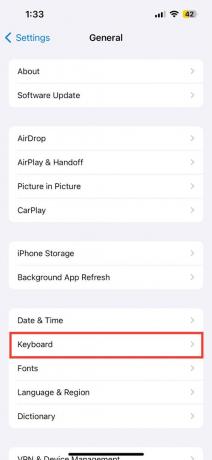
4. Dessutom, tryck på Tangentbord överst på listan.

5. Välja Grammatiskt för att aktivera det.

6. Sätta på växeln för Tillåt full åtkomst.

7. Knacka på Tillåta i popup-fönstret.

Nu räcker det. Du har nu framgångsrikt aktiverat Grammarly för daglig användning på ditt tangentbord.
Metod 2: Under installation av grammatisk app
Följande steg ska vidtas direkt efter nedladdningen. Om du helt enkelt har laddat ner applikationen tidigare, när du öppnar applikationen kommer den att uppmana dig att installera.
1. Öppna Grammatiskt app.
2. Knacka på Nästa några gånger för att ställa in appen.
3. Knacka på Sätt på notifikationer alternativ.

4. Välj din Apple-ID eller ditt Google-ID för att skapa ett konto på Grammarly eller för att logga in på ett befintligt konto.

5. Klicka sedan på Tillåt full åtkomst alternativ som visas på skärmen.

6. Efter att ha dirigerats till grammatikinställningarna på din iPhone, tryck på Tangentbord.
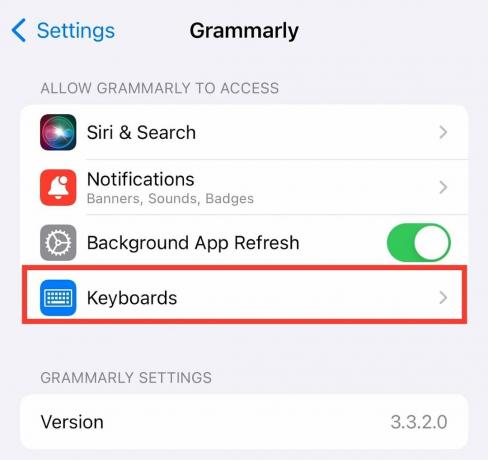
7. Nu, sätta på växeln för Tillåt full åtkomst och tryck på Tillåta i prompten.

När du beviljat tillståndet är du nu framgångsrikt konfigurerad och har aktiverat grammatik för dina tangentbord.
Läs också: 15 bästa AI-produktivitetsverktyg
Hur man använder grammatik på iPhone
Eftersom Grammarly är en mångsidig applikation kan du använda den som en av de tre metoderna som vi har angett nedan.
Metod 1: Via App
Denna metod är mest lämpad för att kontrollera den övergripande strukturen och grammatiken för alla dokument eller texter.
1. Öppna Grammatisk tillämpning på din iPhone.
2. Klicka nu på skriva alternativ.
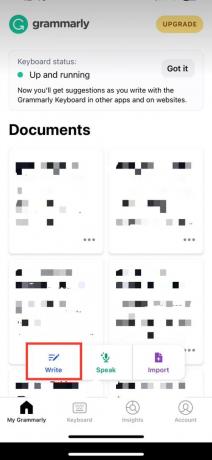
Du kommer nu att kunna se en tom skärm. Du kan antingen börja skriva texten manuellt eller så kan du kopiera och klistra in. Din grammatik kommer att kontrolleras och korrigeras. Förslag kommer att ges i realtid. Du kan välja rätt förslag från anvisningarna nedan.
Metod 2: Använda kortkommandon
Du kan också aktivera Grammarly på mitt iPhone-tangentbord genom att helt enkelt använda ett kortkommando. Här är hur:
1. Öppna någon dokumentera eller kontaktmeddelanden för att använda grammatik medan du skriver en text.
2. När tangentbordet dyker upp, tryck på klotikonen som finns i det nedre vänstra hörnet av skärmen
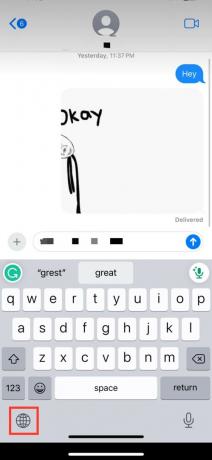
Genom att göra detta kommer du att aktivera grammatiktangentbordet. Med ett grammatiskt tangentbord får du såväl förslag som korrigeringar för texten du skriver.
Metod 3: Aktivera tillägg på Safari
Du kan också aktivera tillägget Grammarly på Safari på iPhone.
1. Öppna inställningar app på din iPhone.
2. Svep nedåt och välj Safari.

3. Svep nedåt och tryck sedan på Tillägg alternativ.
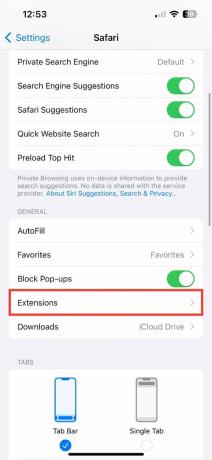
4. Knacka på Grammatisktför Safari.
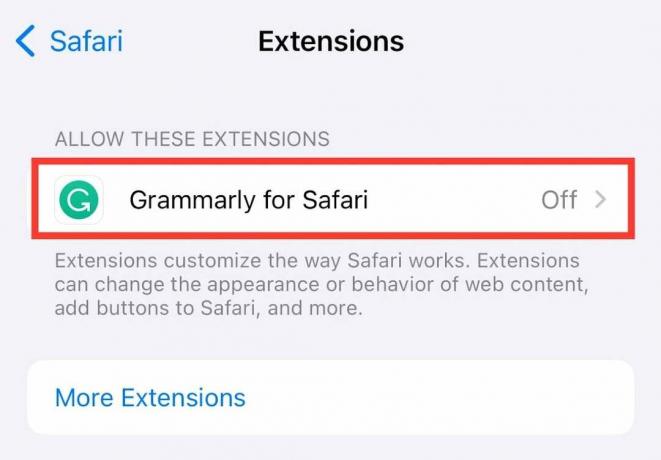
5. Nu, sätta på växeln för Tillåt tillägg alternativ.

Nu har du framgångsrikt aktiverat Grammarly för din Safari-användning. Om du skriver något på Safari eller något annat dokument eller post som du skapar på Safari får du förslag från Grammarly.
Är Grammarly gratis för iPhones?
Inte helt. Även om det finns en gratisversion av Grammarly, kan du använda den om du är ny på denna applikation. Du bör dock notera att gratisversionen av Grammarly inte kommer att ha alla premiumfunktioner. Om du vill använda alla befintliga funktioner i Grammarly-appen kan du helt enkelt välja ett paket som passar dina behov och krav. Du kan också avsluta din Grammarly-prenumeration när du vill.
Läs också:Topp 26 bästa grammatiska alternativ
Är Grammarly For iPhone bra?
Ja. Oavsett om du har bråttom eller om du är benägen att göra misstag när du skapar ett dokument eller ett e-postmeddelande, har Grammarly fått din rygg. Eftersom Grammarly ger förslag i realtid blir det ännu lättare att korrigera din grammatik när du är på språng. Dessutom hjälper grammatikredigeraren dig att redigera och förbättra grammatiken i alla dokument du har på din enhet.
Vi gör alla ofta misstag, speciellt när det kommer till grammatik. Men det finns alltid en lösning på alla problem. Vi har förklarat alla metoder i den här guiden hur får du Grammarly på din iPhone så att du kan använda det effektivt på dina iOS-enheter och förbättra din skrivstil!
Pete är en senior skribent på TechCult. Pete älskar allt som har med teknik att göra och är också en ivrig gör-det-själv i hjärtat. Han har ett decennium av erfarenhet av att skriva instruktioner, funktioner och teknikguider på internet.



